如何使用win10RE功能自动修复win10系统
很多朋友不知道win10系统出错之后,不是一定需要重装系统的,其实可以直接使用通过win10来修复系统,即win10RE功能。win10RE能够对系统进行还原,修复等功能,而且可以在不损文件情况下恢复电脑,或者把资料全部删除,xxxxx初始化系统。今天让我们来看看win10RE功能如何使用。
使用win10RE功能修复系统的教程:
1、启动win10RE的3种方法。
①按住shift然后选择“重启”,xxx就能够xxx进入win10RE页面了。
②另外一种方式是开机时多按几下按F8进xxxx入win10RE。
③系统无法启动时会弹出“恢复界面”,选择“查看高级修复选项”也可以进入。
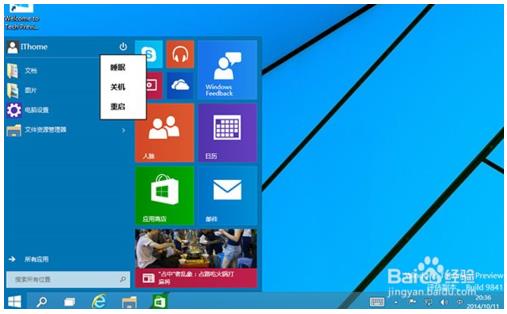
2、使用win10RE卸载让系统崩溃的更新。进入win10RE,然后选择“疑难解答”。

3、进入页面以后,看到“卸载预览更新”,然后就会卸载xxxx更新补丁了。
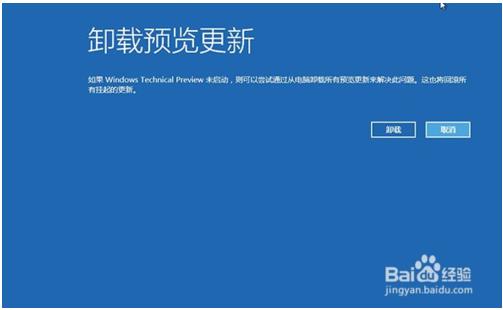
4、使用win10RE重装win10系统。使用u盘或者xxx光盘启动win10,需要下载win10镜像。
然后选择“下一步”。

5、选择“修复计算机”。
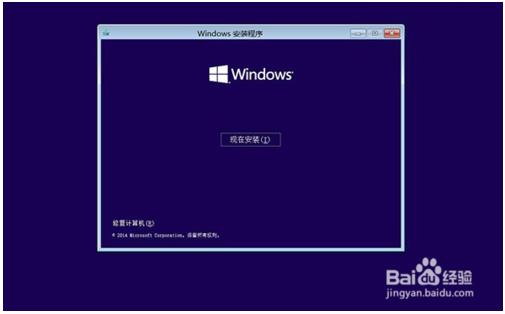
6、启动到win10RE页面之后,选择“疑难解答”,然后会看到“使用此介质重新安装”,然后点击即可。

7、然后根据页面提示,一直往下安装就可以啦。
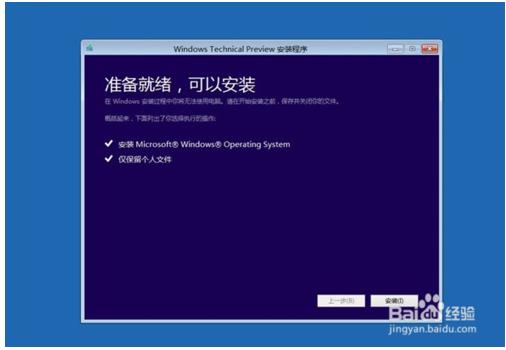
win10RE功能修复系统的介绍就到这儿了,是不是很简单呢,相信大家都学会了吧,有什么疑问可以在评论区留言,谢谢大家!